Apple Music'i Chromecast'e Nasıl Yayınlarım?
- Apple Music nihayet Android uygulamasına Google Chromecast desteğini ekledi
- Apple Music uygulamasına sahip akıllı telefonunuzun veya tabletinizin Chromecast'iniz ile aynı Wi-Fi ağında olduğundan emin olun.
Apple Music nihayet Android uygulamasına Google Chromecast desteği ekledi; bu, artık favori şarkılarınızı Google Home hoparlörünüze, Android TV'nize veya sahip olabileceğiniz herhangi bir Chromecast özellikli cihazınıza yayınlayabileceğiniz anlamına geliyor.
İçindekiler:
Bölüm 1
Apple Music'i Android'de Chromecast'e nasıl aktarılır
Bölüm 2
Apple Music'i abonelik olmadan Chromecast'e yayınlayın
1. Bölüm Apple Music'i Android cihazlar ve Chromebook'larla Chromecast'e yayınlayın
Apple Music'i Chromecast'e yayınlamak için Android 5.0 (Lollipop) veya üzeri bir Android telefona veya tablete ya da Android uygulamalarını destekleyen bir Chromebook'a ve ayrıca Google Home veya Google Home Mini gibi uyumlu bir Chromecast cihazına ihtiyacınız vardır .
- Android cihazınızın ve Chromecast cihazınızın aynı Wi-Fi ağına bağlı olduğundan emin olun.
- Apple Music'i açın ve oynatmaya başlayın.
- Şu An Çalınan'ı açmak için ekranınızın alt kısmında çalmakta olan şarkıya dokunun.
-
Yayınla düğmesine dokunun
 .
.
- Chromecast cihazınıza dokunun.
Görünüşe göre bu Apple Music aboneliği gerektiriyor. Apple Music, iOS ve Android'de ücretsiz olarak denenebilir ve mevcut iTunes kitaplığınızın yanı sıra 50 milyondan fazla şarkıya erişim sunar. Deneme süresi sona erdikten sonra, bir kişi için aylık 9,99 ABD Doları, aile planı için aylık 14,99 ABD Doları veya öğrenci olarak hak kazanırsanız aylık 4,99 ABD Doları tutarındadır. Ücretsiz denemeyi veya aboneliği iptal etmeden önce Apple Music şarkılarını mp3'e indirirseniz, Apple Music aboneliğinden sonra şarkıları Chromecast'e aktarmaya devam edersiniz. Tek yapmanız gereken Apple Music şarkılarını ücretsiz ve chromecast uyumlu Google Play Müzik'e yüklemek. Ancak Apple Music şarkılarını mp3'e nasıl indirebilir ve Google Play Müzik'e yükleyebilirim?
2. Bölüm Apple Music'i abonelik olmadan Chromecast'e yayınlayın
Bu öğretici, Apple Music DRM'yi nasıl kaldıracağınızı ve Apple Music'i Ondesoft iTunes Converter ile MP3'e nasıl dönüştüreceğinizi gösterecek, böylece Apple Music şarkılarını kaydedebilir ve Apple Music aboneliğini iptal ettikten sonra bile bunları chromecast'e alabilirsiniz.
Mac/Windows'ta Apple Music'i MP3'e dönüştürme adımları
1. Ondesoft iTunes Converter'ı yükleyin
Mac için Ondesoft iTunes Converter veya Windows için Ondesoft iTunes Converter'ı indirin ve yükleyin .
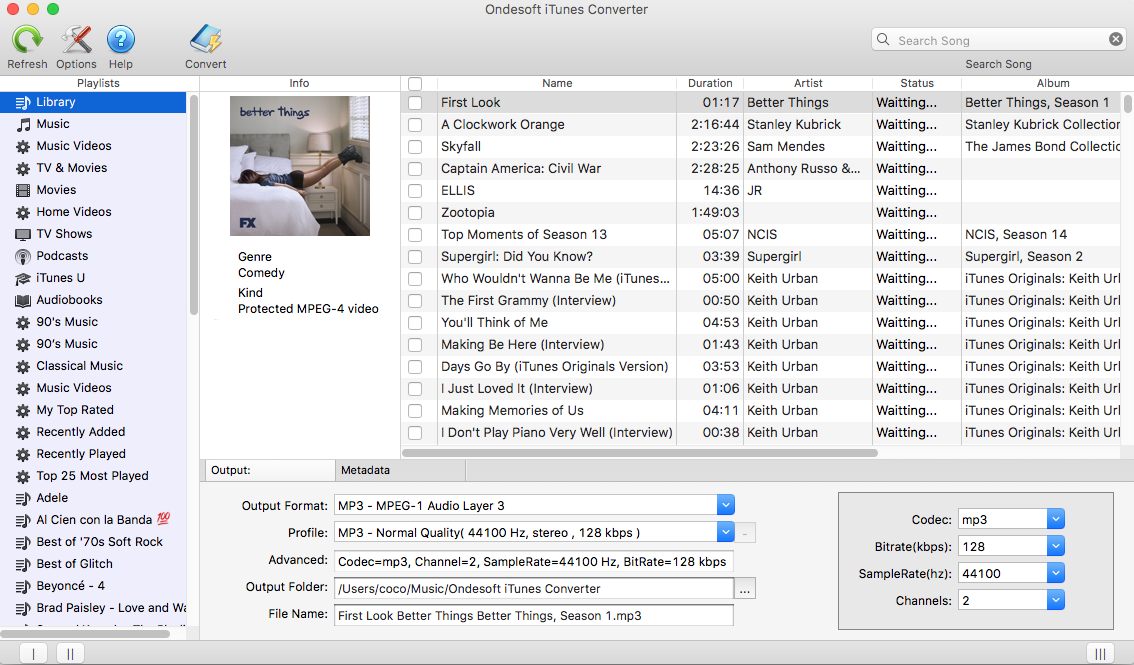
2. Apple Music şarkılarını seçin
Ondesoft iTunes Converter'ı çalıştırın. Bu olacak otomatik olarak iTunes kitaplığı yüklenemedi . Apple Music şarkılarını indirmeniz gerekmez . Sadece iTunes Kütüphanesine Elma Müzik kataloğundan Elma Müzik şarkı, albüm ya da oynatma listelerini . DRM'yi kaldırmak istediğiniz Apple Music şarkılarını kontrol edin. iTunes Library'ye şarkı, albüm eklediyseniz, kenar çubuğunda Müzik'i tıklayın ve tüm şarkıları Türe göre sıralayın.
iTunes Library'ye çalma listeleri eklediyseniz, kenar çubuğundaki çalma listesi adını tıkladığınızda dahil edilen tüm şarkıları bulacaksınız.
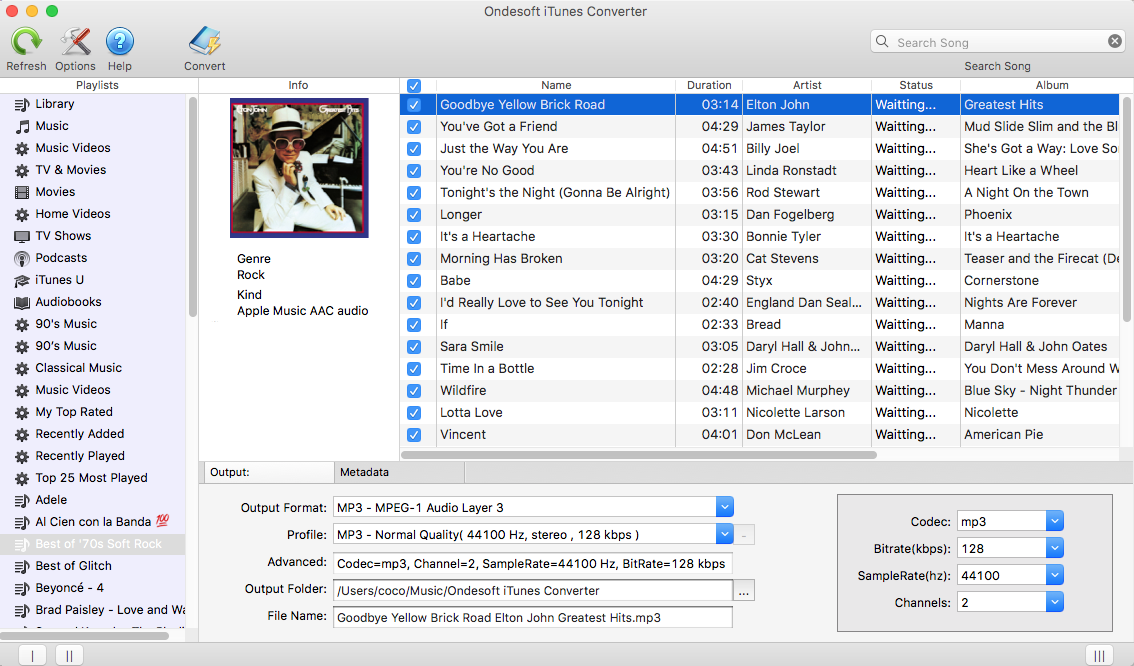
3. Dönüştürmeye Başlayın
iTunes Converter 9 çıktı biçimini destekler: MP3, M4A, AC3, AAC, ATFF, AU, FLAC, M4R ve MKA. Çıkış şarkı biçimini, bit hızını, örnekleme hızını, hedef klasörü ve dosya adı biçimini istediğiniz gibi değiştirin. Başlık, sanatçı, albüm, tür ve resim dahil olmak üzere orijinal meta veri bilgileri MP3, M4A dosyasının çıktısı için korunacaktır. Dönüştürmeden sonra, MP3 oynatıcınızda , PSP'nizde vb. Apple Music DRM'siz şarkıların keyfini çıkarabilirsiniz .
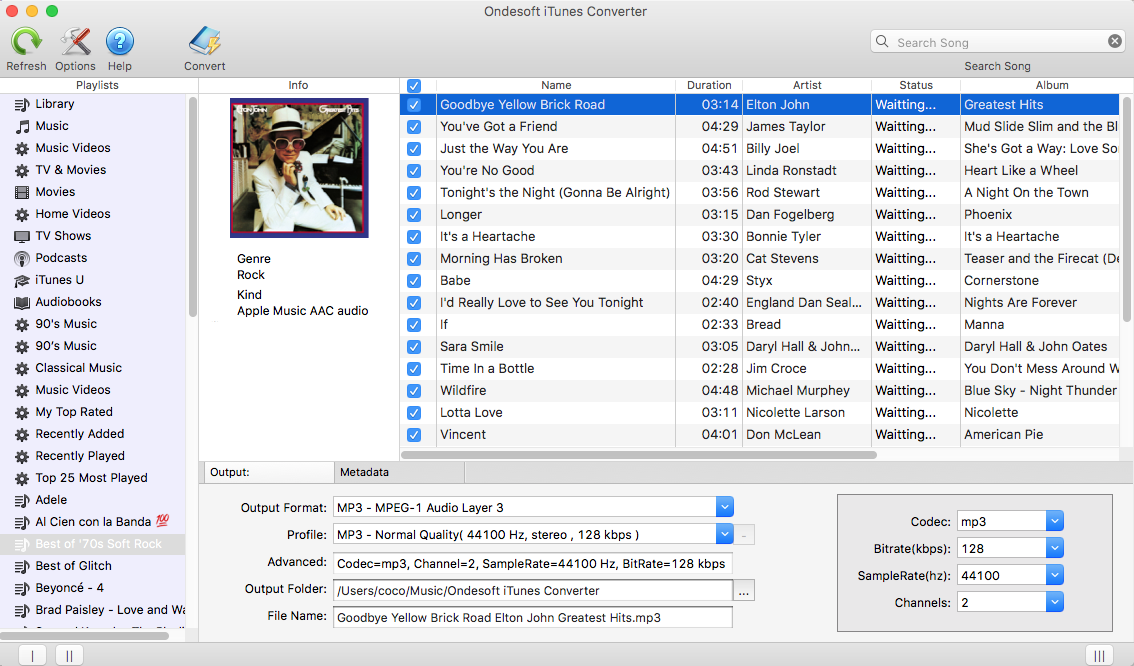
Apple Music şarkılarının yanı sıra iTunes Converter, 2009'dan önce iTunes Store'dan satın alınan M4P şarkılarından, iTunes Sesli Kitaplarından ve Sesli Sesli Kitaplardan DRM'yi kaldırmanıza da olanak tanır. Ayrıca iTunes Kitaplığınızdaki diğer formatlardaki şarkıları MP3, M4A, AC3, AAC, ATFF, AU, FLAC, M4R ve MKA'ya dönüştürebilir.
DRM'siz Apple Music şarkılarını aldıktan sonra bunları Google Play Müzik'e yükleyin. 2 yol vardır: Chrome için Google Play Müzik veya Müzik Yöneticisi .
Apple Music şarkılarını Google Play Müzik'e yükledikten sonra artık bunları bilgisayardan, Andorid'den veya iPhone/iPad'den Chromecast'e aktarabilirsiniz.
Bilgisayarınızda
- Chrome'u açın.
- Zorunlu olmasa da Yayınla düğmesini Chrome araç çubuğunuza sabitlemenizi öneririz .
- Bilgisayarınızı ve Chromecast cihazınızı aynı kablosuz ağa bağlayın.
- Chrome'u kullanarak Google Play Müzik'e ( play.google.com/music ) gidin .
- Bir şarkıyı, albümü veya çalma listesini tıklayın.
- Oynat'ı tıklayın .
- Ekranın alt kısmında, oynatma kontrollerinin yanında, Yayınla düğmesini tıklayın.
- "Yayınlama hedefi"nin altında, cihaz listesinden Chromecast'inizi seçin.
iPhone veya iPad'de
- Telefonunuzu veya tabletinizi ve Chromecast'inizi aynı kablosuz ağa bağlayın.
- Google Play Müzik uygulamasını açın.
- Yayınla düğmesine dokunun.
- Cihaz listesinden Chromecast cihazınızı seçin.
- Bir şarkı, albüm veya çalma listesi seçin.
- Oynat'a dokunun .
Devamını oku:
- iPhone 4'te Apple Music nasıl oynanır?
- Sesli kitaplar MP3'e nasıl dönüştürülür?
- Sesli kitapları AAC'ye nasıl dönüştürebilirim?
- iTunes M4B sesli kitaplarını MP3'e dönüştürün
- M4A'yı MP3'e Dönüştürmenin En İyi 3 Yolu
- Apple Music M4P şarkılarını MP3'e nasıl dönüştürebilirim?
- Spotify şarkılarını, albümlerini veya çalma listelerini MP3'e nasıl dönüştürebilirim?
Kenar çubuğu
Ondesoft iTunes Dönüştürücü
Ondesoft İpuçları
Daha fazla >>- Spotify'ı mp3'e indir
- Ücretsiz Spotify Premium Alın
- Spotify'ı iPhone olmadan Apple Watch'ta oynayın
- En İyi 7 Spotify Görselleştirici
- Spotify Çalma Listesi İndiricisi
- iTunes Filmlerini TV'de izleyin
- Ücretsiz Spotify'dan MP3'e Dönüştürücü
- İTunes AAC Ses Dosyasını MP3'e nasıl dönüştürebilirim?
- Mac'te Audible Audiobook'u mp3'e nasıl dönüştürebilirim?
- Mac'te DRM M4B'yi mp3'e nasıl dönüştürebilirim?
- Mac'te DRM M4P'yi mp3'e nasıl dönüştürebilirim?
- Mac'te drm iTunes müziğini mp3, aac'a nasıl dönüştürebilirim?
- iTunes M4P/M4B/M4A'yı MP3'e nasıl dönüştürebilirim?
- İTunes müziğinden DRM nasıl kaldırılır?
- İTunes çalma listesi Spotify'a nasıl aktarılır?
- İTunes çalma listesi Android'e nasıl aktarılır?








